In dieser Anleitung erfahren Sie, wie Sie mit dem Google Mobile Ads SDK Anzeigen von Mintegral mithilfe von Vermittlung laden und präsentieren. Dabei werden sowohl Vermittlungsabfolge- als auch Gebotsintegrationen behandelt. Hier erfahren Sie, wie Sie Mintegral der Vermittlungskonfiguration eines Anzeigenblocks hinzufügen und das Mintegral SDK und den Adapter in eine iOS-App einbinden.
Unterstützte Integrationen und Anzeigenformate
Der Vermittlungsadapter für Mintegral bietet die folgenden Funktionen:
| Integration | |
|---|---|
| Gebote | 1 |
| Wasserfall | |
| Formate | |
| App öffnen | |
| Banner | |
| Interstitial | |
| Verfügbar | |
| Interstitial mit Prämie | |
| Nativ | |
Voraussetzungen
iOS-Bereitstellungsziel von 11.0 oder höher
[Für Gebote]: Wenn Sie alle unterstützten Anzeigenformate in Gebote einbinden möchten, verwenden Sie den Mintegral-Adapter 7.5.3.0 oder höher (neueste Version empfohlen).
Das neueste Google Mobile Ads SDK.
Führen Sie die Schritte im Startleitfaden für die Vermittlung aus.
Schritt 1: Konfigurationen in der Mintegral-Benutzeroberfläche einrichten
Registrieren Sie sich oder melden Sie sich in Ihrem Mintegral-Konto an.
App-Schlüssel finden
Rufen Sie den Tab APP Setting (App-Einstellung) auf und notieren Sie sich den APP Key (App-Schlüssel).

Neue Anwendung hinzufügen
Klicken Sie auf dem Tab APP Setting (App-Einstellung) auf die Schaltfläche Add APP (App hinzufügen).
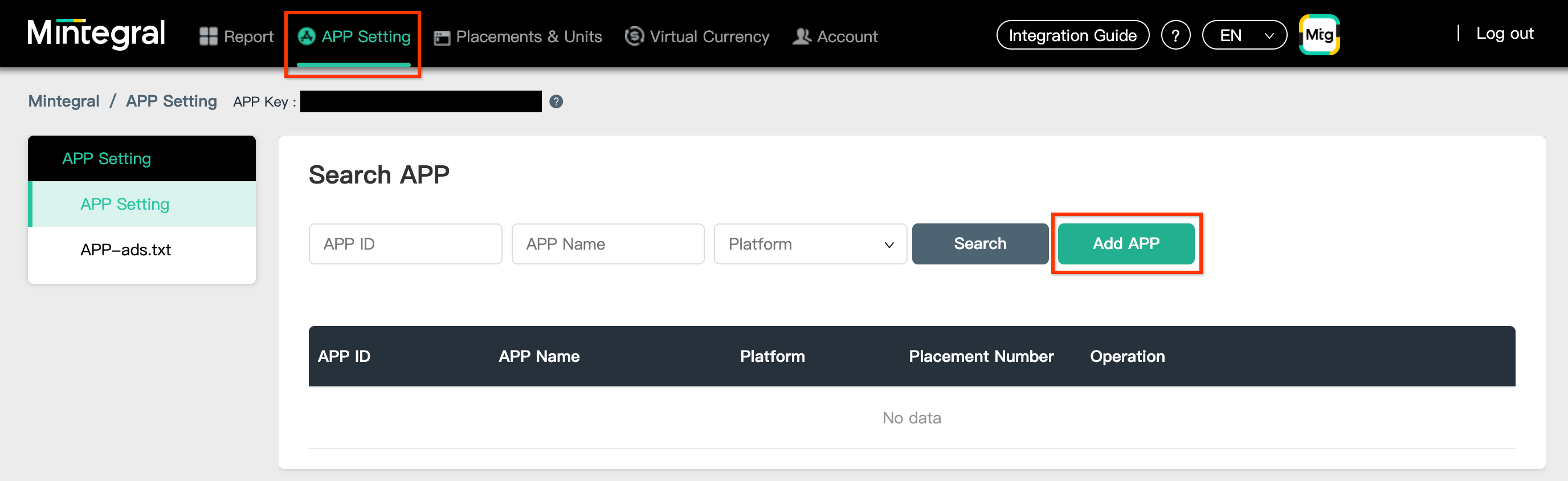
Wählen Sie die Plattform aus und füllen Sie den Rest des Formulars aus. Klicken Sie anschließend auf Speichern.
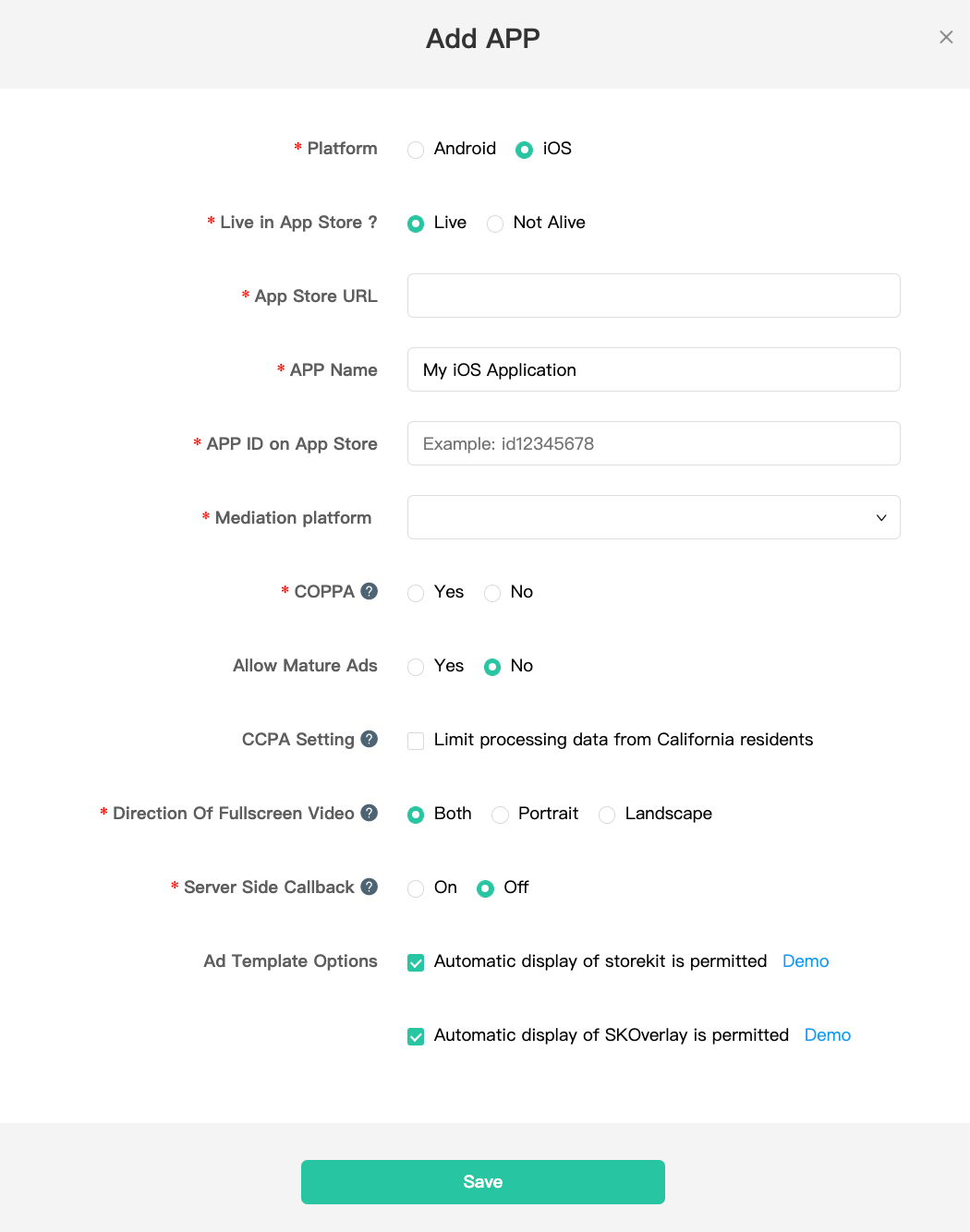
Notieren Sie sich die APP-ID Ihrer Anwendung.
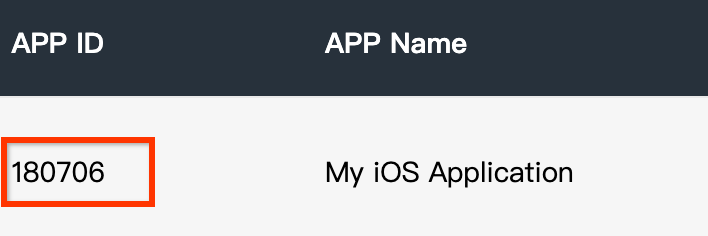
Anzeigen-Placement erstellen
Nachdem Sie Ihre Anwendung erstellt haben, rufen Sie den Tab Placements & Units auf und klicken Sie auf die Schaltfläche Add Placement (Placement hinzufügen), wie unten dargestellt, um Ihr Anzeigen-Placement zu erstellen.
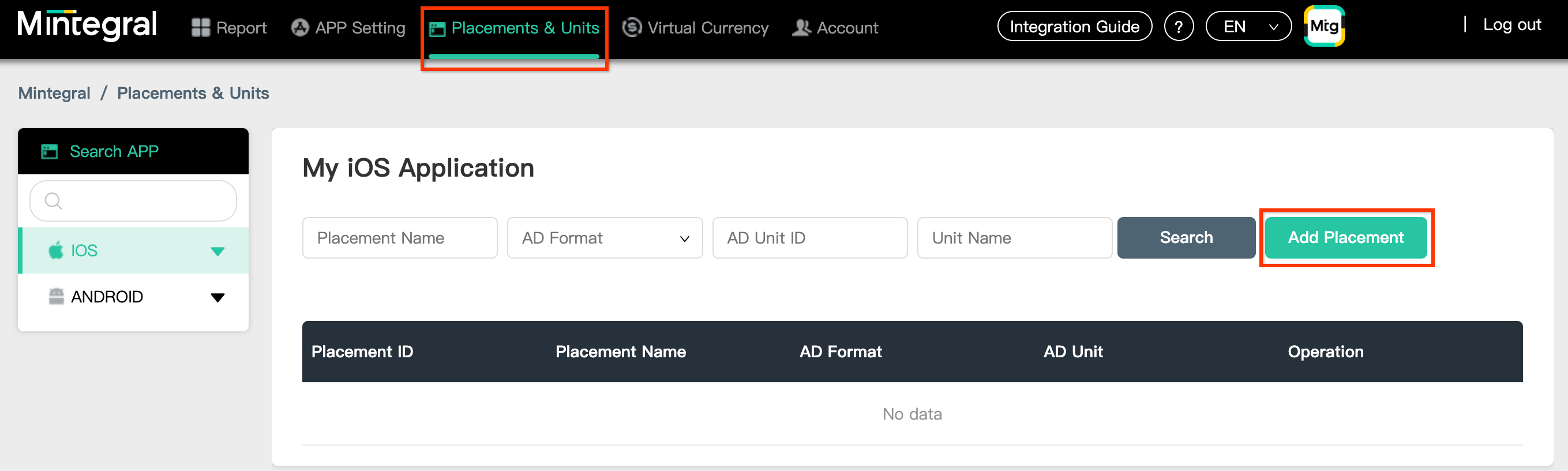
Geben Sie einen Placement-Namen und ein Anzeigenformat ein.
Wählen Sie Header Bidding als Gebotstyp aus. Füllen Sie den Rest des Formulars aus und klicken Sie auf Speichern.
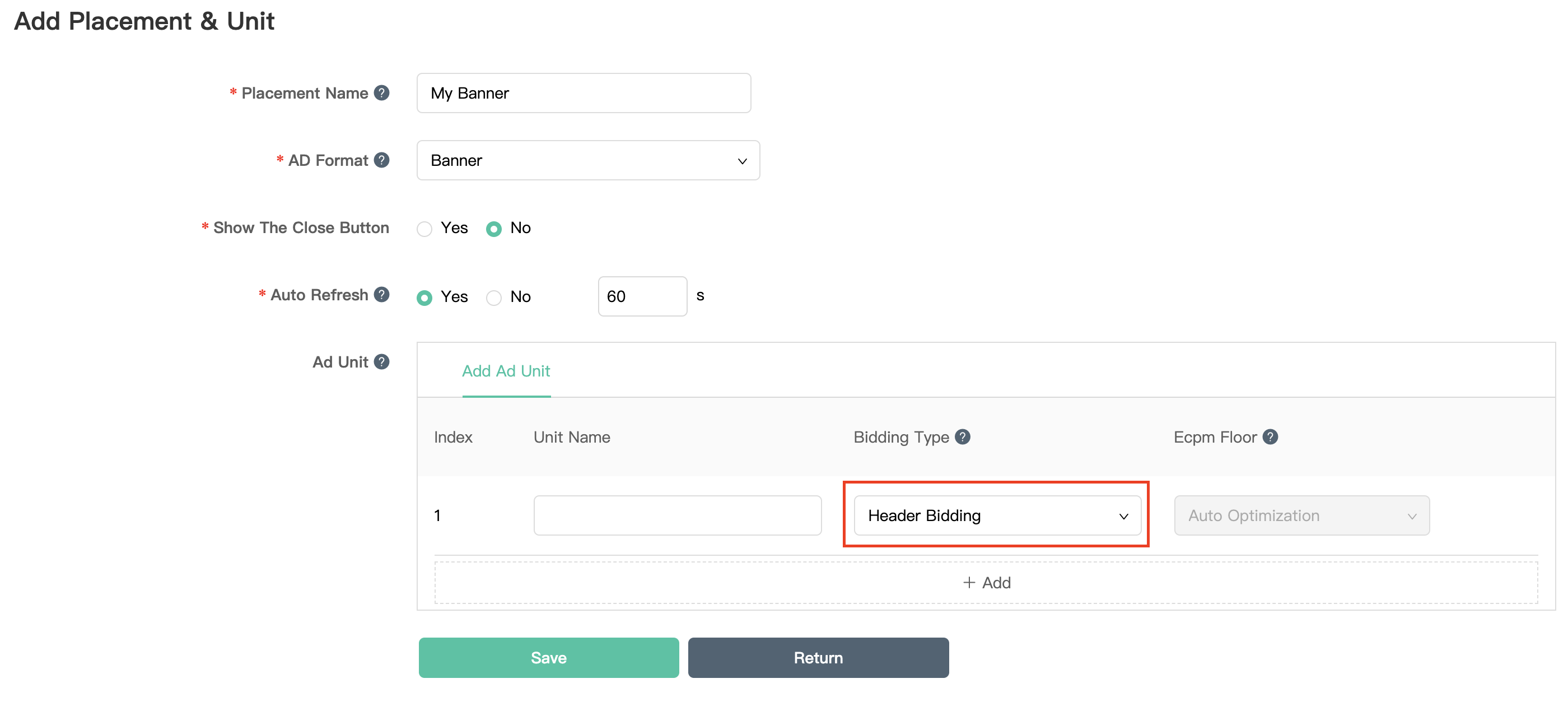
Notieren Sie sich nach dem Erstellen des Anzeigen-Placements die Placement-ID.
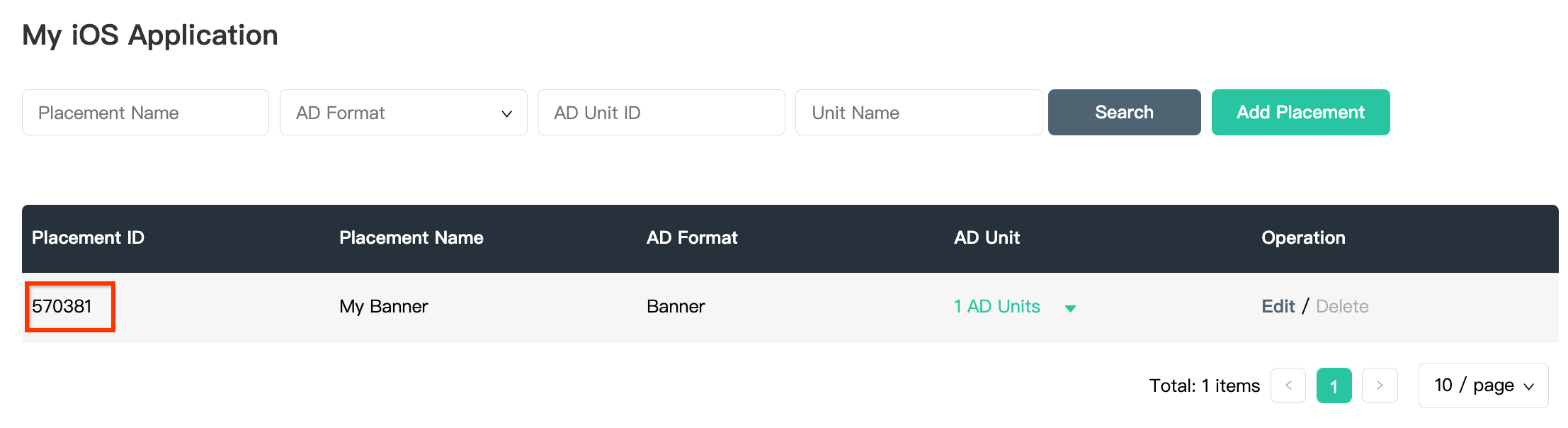
Klicken Sie auf das Drop-down-Menü 1 Anzeigenblöcke und notieren Sie sich die Anzeigenblock-ID.
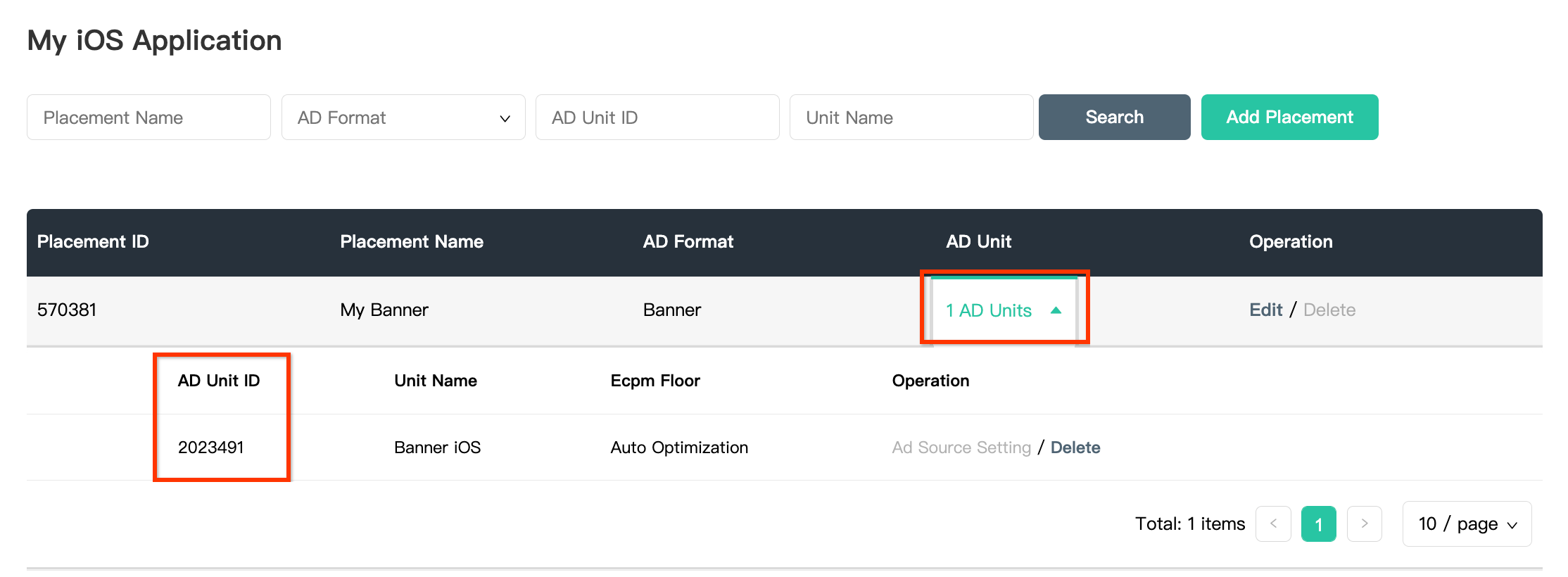
Mintegral Reporting API-Schlüssel finden
Gebote
Dieser Schritt ist für Gebotsintegrationen nicht erforderlich.
Wasserfall
Sie benötigen Ihren Mintegral Reporting API-Schlüssel, um die Ad Manager-Anzeigenblock-ID einzurichten. Rufen Sie Konto > API-Tools auf. Notieren Sie sich Ihren Skey und Ihr Secret.
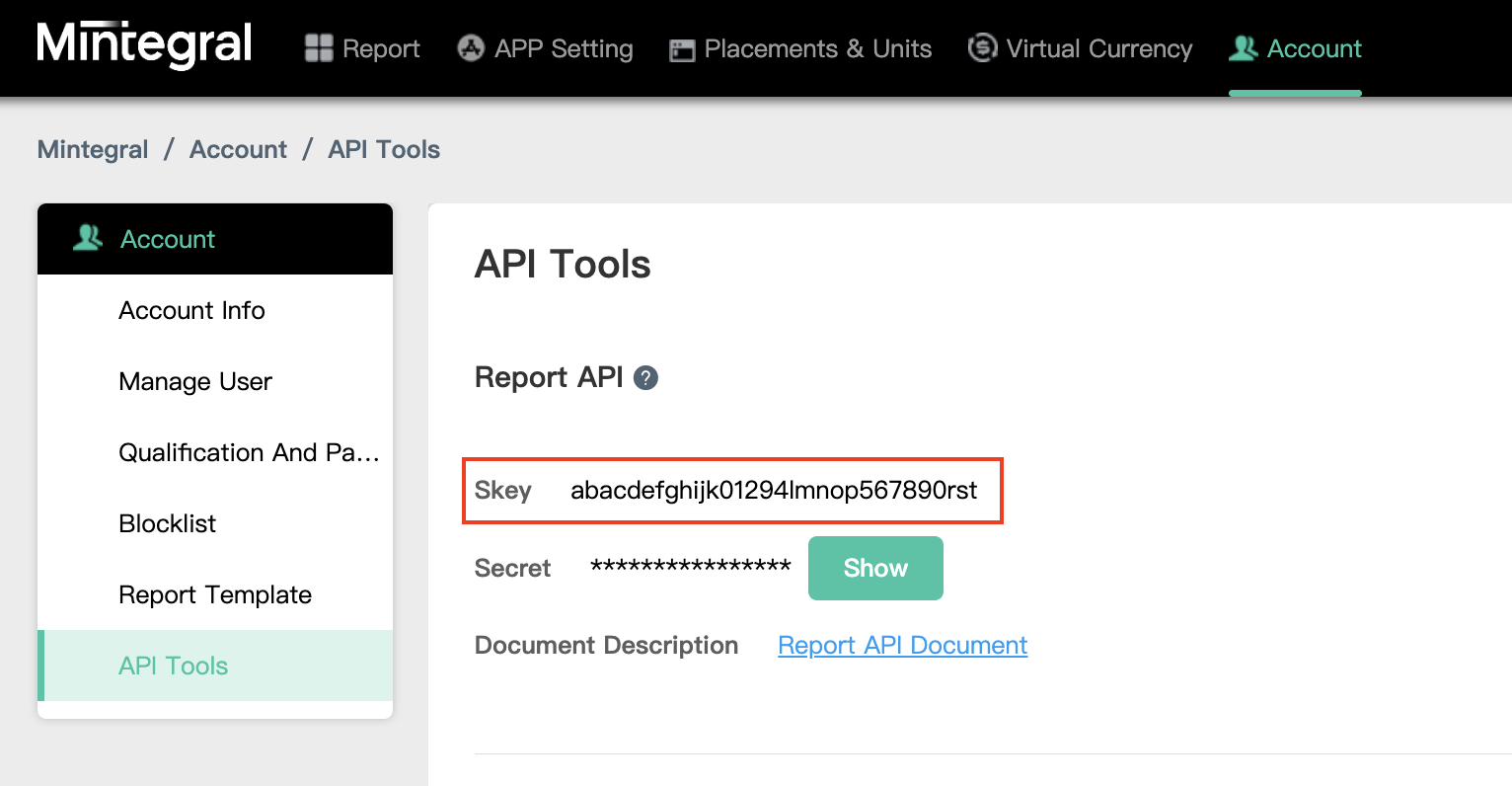
app-ads.txt-Datei aktualisieren
Authorized Sellers for Apps (app-ads.txt) ist eine IAB Tech Lab-Initiative, die dafür sorgt, dass Ihr App-Anzeigeninventar nur über Kanäle verkauft wird, die Sie autorisiert haben. Um einen erheblichen Rückgang des Anzeigenumsatzes zu vermeiden, müssen Sie eine app-ads.txt-Datei implementieren.
Falls noch nicht geschehen, erstellen Sie eine app-ads.txt-Datei für Ad Manager.
Informationen zur Implementierung von app-ads.txt für Mintegral finden Sie unter So kann app-ads.txt beim Kampf gegen Werbebetrug helfen.
Schritt 2: Mintegral-Nachfrage in der Ad Manager-Benutzeroberfläche einrichten
Melden Sie sich in Ihrem Ad Manager-Konto an.
Mintegral in „Unternehmen“ hinzufügen
Gebote
Dieser Schritt ist für Gebotsintegrationen nicht erforderlich.
Wasserfall
Klicken Sie auf Verwaltung > Unternehmen und dann auf dem Tab Alle Unternehmen auf die Schaltfläche Neues Unternehmen. Wählen Sie Werbenetzwerk aus.
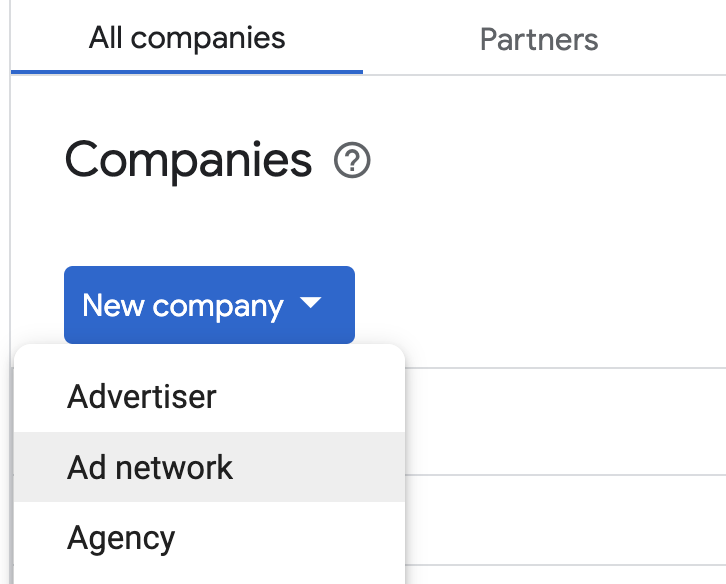
Wählen Sie Mintegral als Werbenetzwerk aus, geben Sie einen eindeutigen Namen ein und aktivieren Sie Vermittlung.
Sie müssen keinen Nutzernamen oder kein Passwort eingeben. Klicken Sie abschließend auf Speichern.
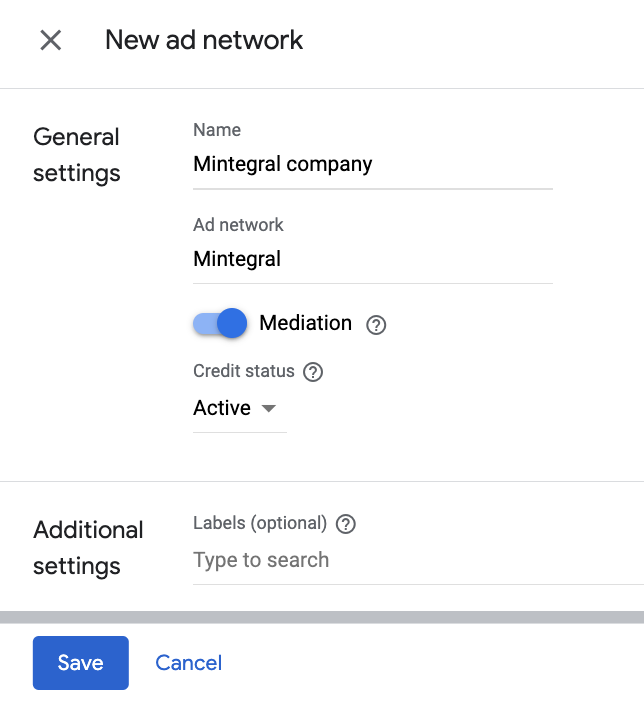
Freigabe sicherer Signale aktivieren
Gebote
Klicken Sie auf Admin > Globale Einstellungen. Rufen Sie den Tab Ad Exchange-Kontoeinstellungen auf, prüfen Sie die Option Freigabe sicherer Signale und aktivieren Sie sie. Klicken Sie auf Speichern.
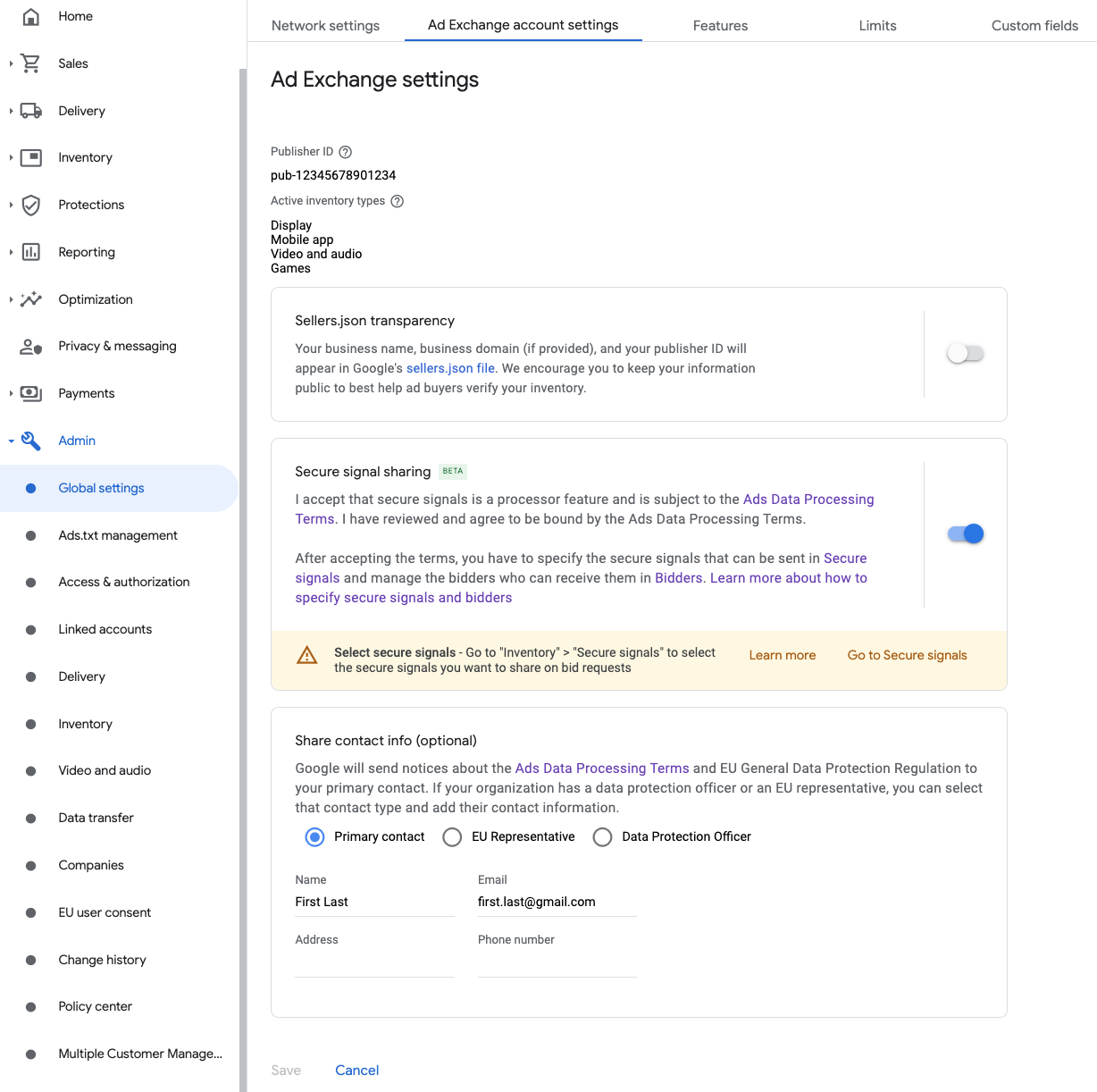
Wasserfall
Dieser Schritt ist für Wasserfallintegrationen nicht erforderlich.
Sichere Signale in Gebotsanfragen freigeben
Gebote
Rufen Sie Inventar > Sichere Signale auf. Suchen Sie unter Sichere Signale nach Mobvista/Mintegral und aktivieren Sie App-Integration aktivieren.
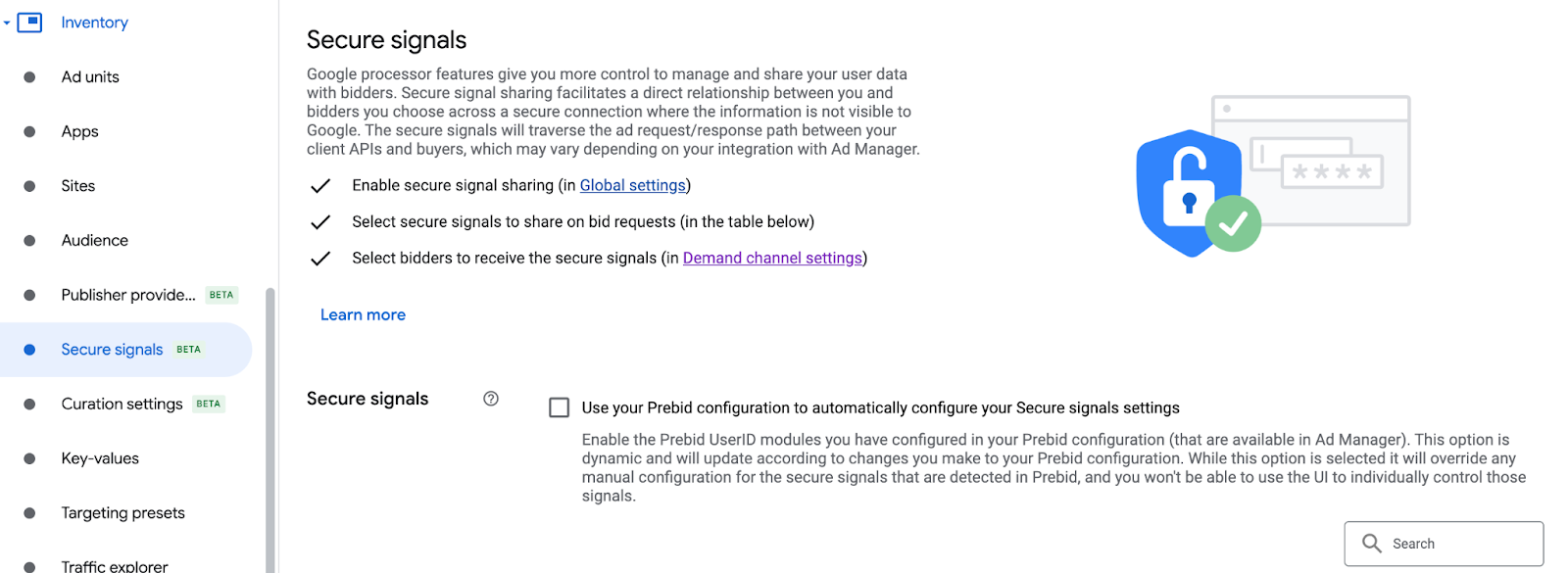
Klicken Sie auf Speichern.
Wasserfall
Dieser Schritt ist für Wasserfallintegrationen nicht erforderlich.
Freigabe sicherer Signale für SDK-Gebote zulassen
Gebote
Klicken Sie auf Auslieferung > Einstellungen für Nachfragechannel. Aktivieren Sie auf dem Tab Standardeinstellungen die Option Freigabe sicherer Signale zulassen für SDK-Gebote.

Klicken Sie auf Speichern.
Wasserfall
Dieser Schritt ist für Wasserfallintegrationen nicht erforderlich.
Mintegral-Gebote konfigurieren
Gebote
Klicken Sie auf Auslieferung > Bieter und dann auf SDK-Gebote aufrufen.

Klicken Sie auf Neuer Bieter.
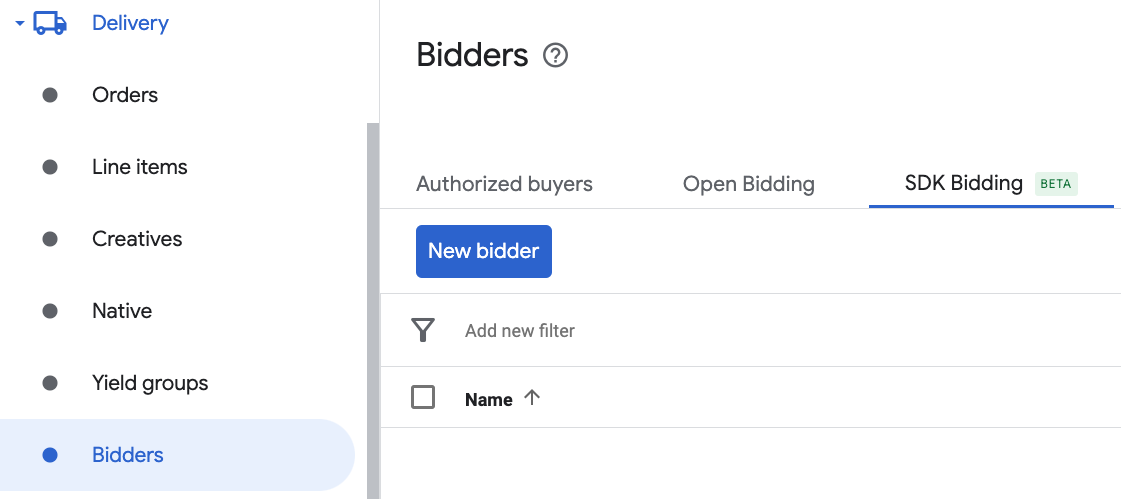
Wählen Sie Mintegral als Bieter aus.
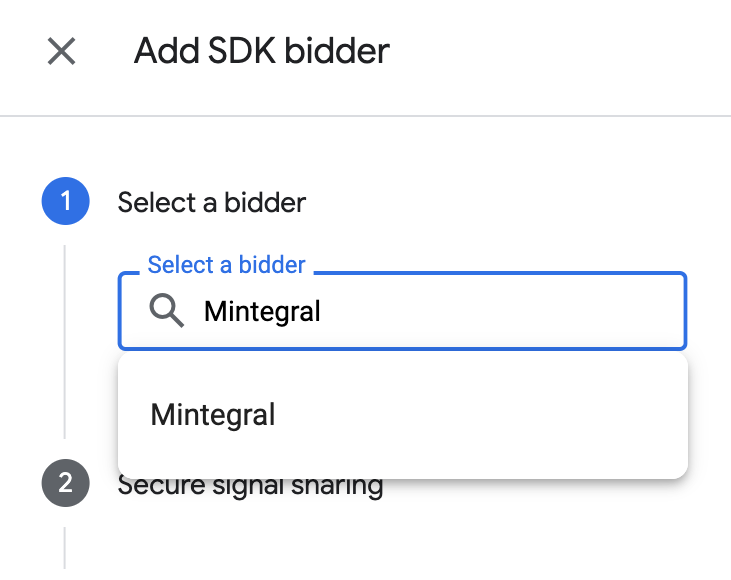
Klicken Sie auf Weiter, um SDK-Gebote für diesen Bieter zu aktivieren.

Klicken Sie auf Fertig.
Wasserfall
Dieser Schritt ist für Wasserfallintegrationen nicht erforderlich.
Zuordnung von Anzeigenblöcken konfigurieren
Gebote
Klicken Sie auf Auslieferung > Bieter und dann auf SDK-Gebote aufrufen.

Wählen Sie das Unternehmen für Mintegral aus.
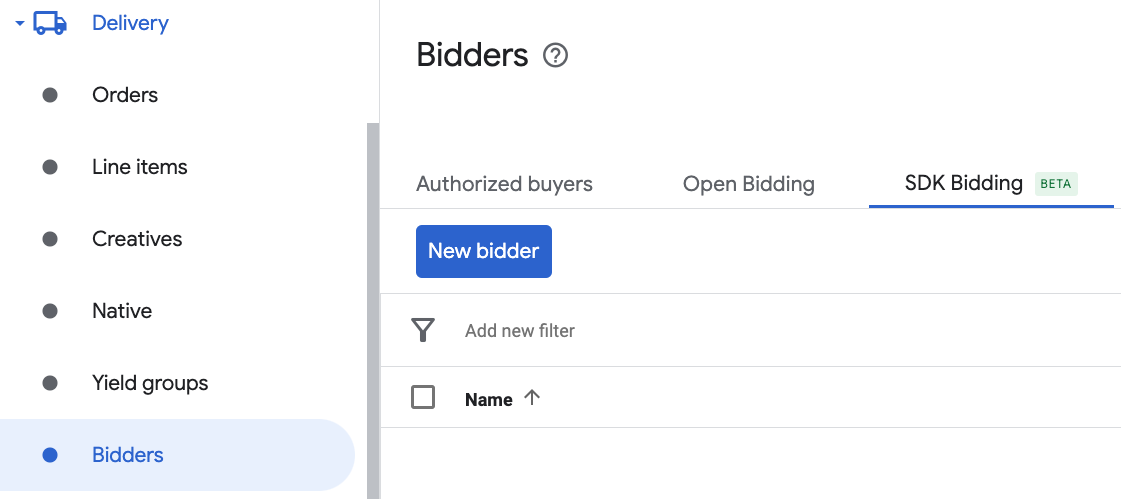
Rufen Sie den Tab Zuordnung von Anzeigenblöcken auf und klicken Sie auf Neue Anzeigenblockzuordnung.
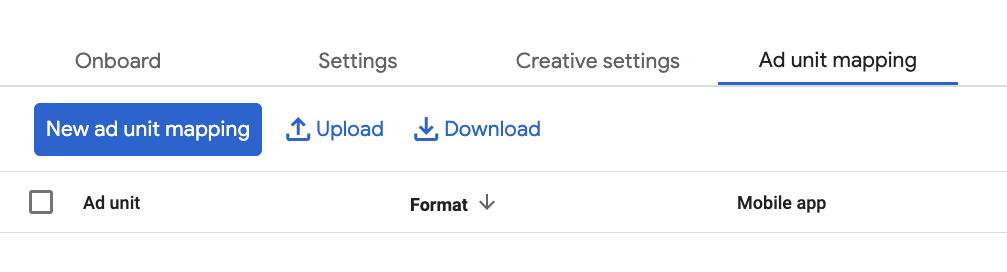
Wählen Sie Spezifischer Anzeigenblock aus. Wählen Sie einen Anzeigenblock und ein Format, Mobile App als Inventartyp und Ihre Mobile App aus. Geben Sie dann den App-Schlüssel, die App-ID, die Placement-ID und die Anzeigenblock-ID ein, die Sie im vorherigen Abschnitt abgerufen haben. Klicken Sie abschließend auf Speichern.
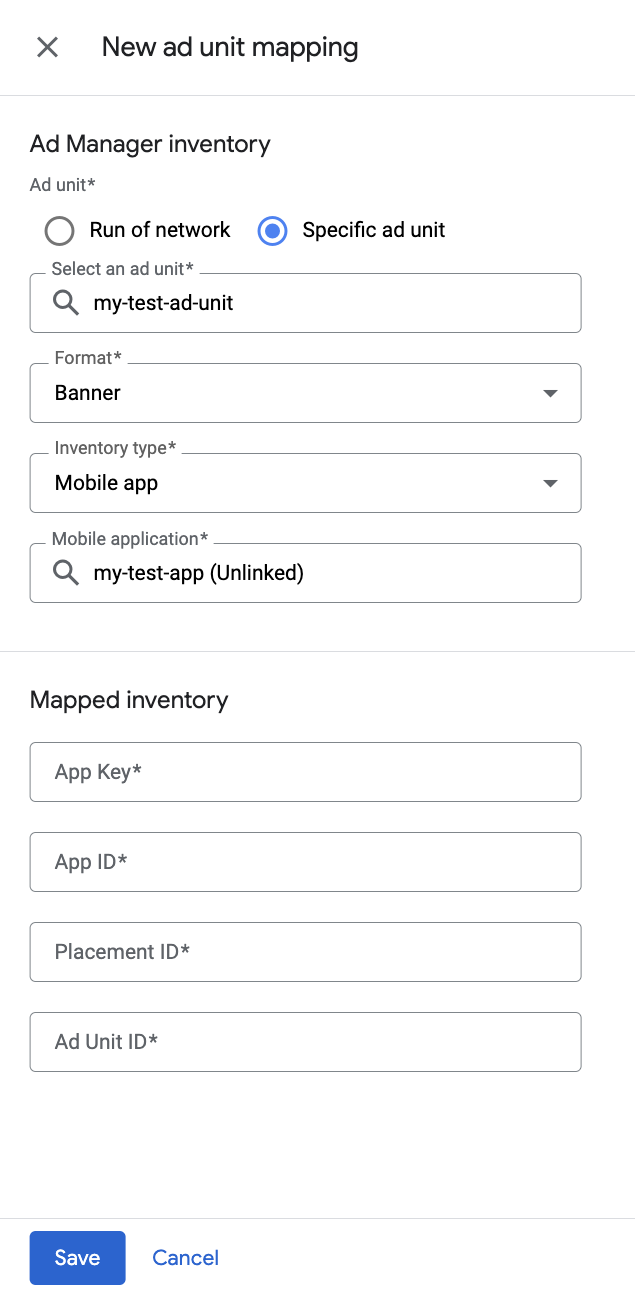
Wasserfall
Klicken Sie auf Auslieferung > Ertragsgruppen und dann auf die Schaltfläche Neue Ertragsgruppe. Wählen Sie Ihre Mobile App aus.
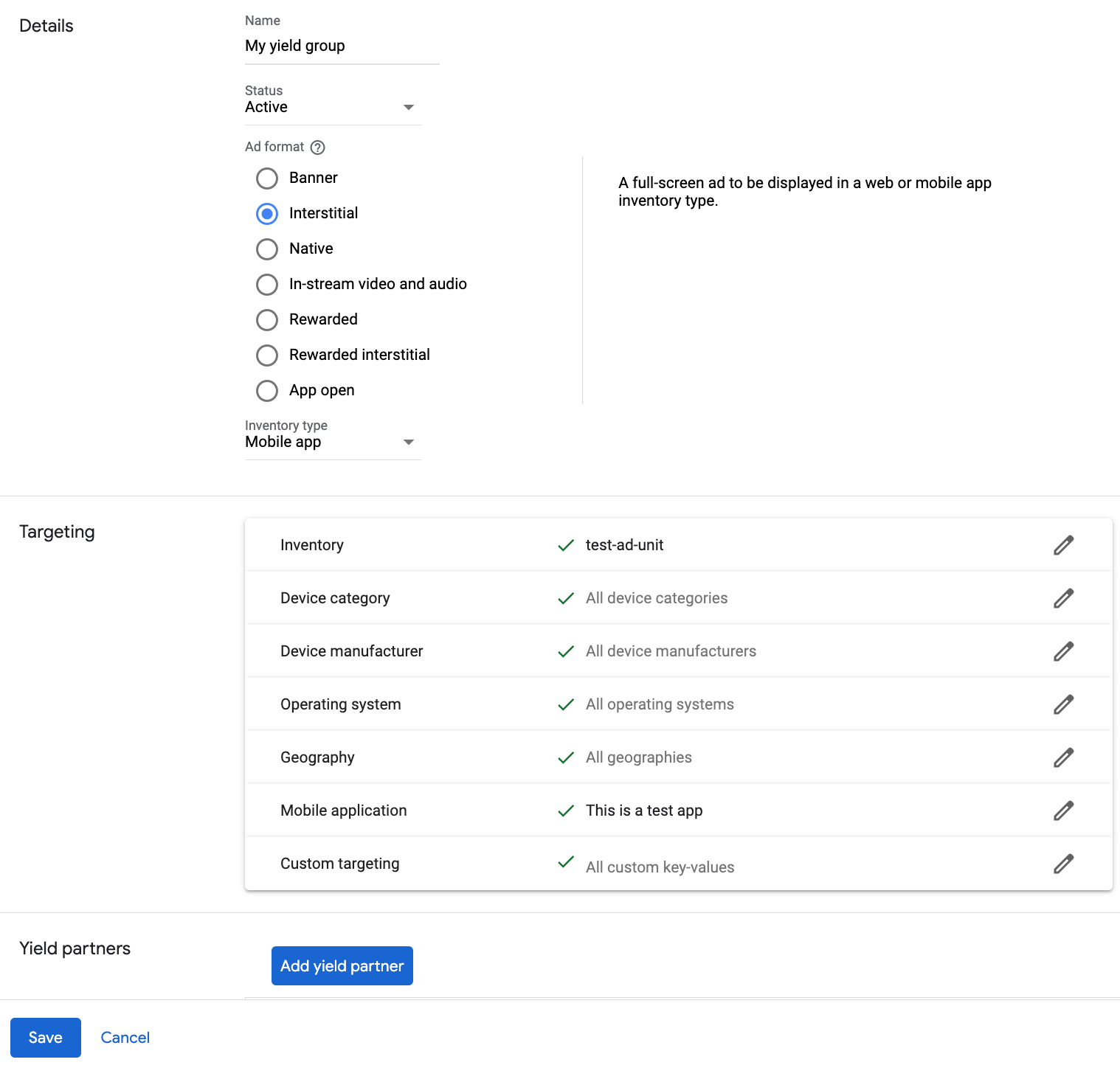
Scrollen Sie nach unten und klicken Sie auf Ertragspartner hinzufügen.

Wählen Sie das Unternehmen aus, das Sie im vorherigen Abschnitt für Mintegral erstellt haben. Wählen Sie als Integrationstyp SDK-Vermittlung für Mobilgeräte, als Plattform iOS und als Status Aktiv aus.
Geben Sie den App-Schlüssel, die App-ID, die Placement-ID und die Anzeigenblock-ID ein, die Sie im vorherigen Abschnitt abgerufen haben, sowie den Wert für Standard-CPM. Klicken Sie auf Speichern.
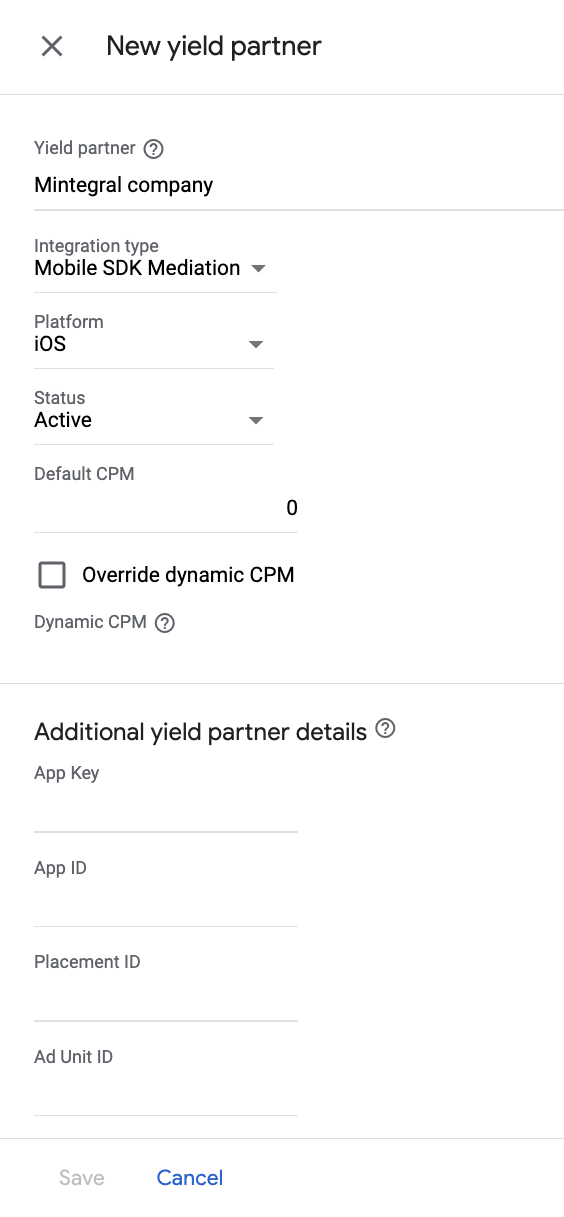
Mobvista/Mintegral der Liste der Werbepartner für die DSGVO und die Datenschutzbestimmungen der US-Bundesstaaten hinzufügen
Folgen Sie der Anleitung unter Einstellungen zu EU-Verordnungen und Einstellungen zu Bestimmungen von US-Bundesstaaten, um Mobvista/Mintegral in der Ad Manager-Benutzeroberfläche der Liste der Werbepartner für EU-Verordnungen und Bestimmungen von US-Bundesstaaten hinzuzufügen.
Schritt 3: Mintegral SDK und Adapter importieren
Swift Package Manager verwenden
Bevor Sie fortfahren, müssen Sie die unterstützte Mindestversion des Adapters 7.7.9.0 installiert haben.
So fügen Sie Ihrem Projekt eine Paketabhängigkeit hinzu:
Gehen Sie in Xcode zu File > Add Package Dependencies… (Datei > Paketabhängigkeiten hinzufügen…).
Suchen Sie im angezeigten Prompt nach der folgenden Paket-URL:
https://github.com/googleads/googleads-mobile-ios-mediation-mintegral.gitWählen Sie unter Dependency Rule (Abhängigkeitsregel) die Option Branch (Branch) aus.
Geben Sie in das Textfeld
mainein.
Mit CocoaPods
Fügen Sie die folgende Zeile in die Podfile-Datei Ihres Projekts ein:
pod 'GoogleMobileAdsMediationMintegral'Führen Sie in der Befehlszeile folgenden Befehl aus:
pod install --repo-update
Manuelle Integration
- Laden Sie die aktuelle Version des Mintegral SDK for iOS herunter und verknüpfen Sie alle
.framework-Dateien und ‑Bundles in Ihrem Projekt. - Laden Sie die aktuelle Version des Mintegral-Adapters über den Downloadlink im Changelog herunter und verknüpfen Sie
MintegralAdapter.xcframeworkin Ihrem Projekt.
Schritt 4: Datenschutzeinstellungen im Mintegral SDK implementieren
Einwilligung der Nutzer in der EU und DSGVO
Damit Sie die Google-Richtlinie zur Einwilligung der Nutzer in der EU einhalten, müssen Sie Ihren Nutzern im Europäischen Wirtschaftsraum (EWR), im Vereinigten Königreich und in der Schweiz bestimmte Informationen offenlegen und ihre Einwilligung zur Verwendung von Cookies oder anderen lokalen Speichern einholen, sofern dies gesetzlich vorgeschrieben ist, sowie zur Erhebung, Weitergabe und Verwendung personenbezogener Daten zur Personalisierung von Anzeigen. Die Richtlinie entspricht den Anforderungen der EU-Datenschutzrichtlinie für elektronische Kommunikation und der EU-Datenschutz-Grundverordnung (DSGVO). Sie sind dafür verantwortlich, dass die Einwilligung an jede Anzeigenquelle in Ihrer Vermittlungskette weitergegeben wird. Google kann die Einwilligung des Nutzers nicht automatisch an solche Netzwerke weitergeben.
Das Mintegral SDK enthält die Methode setConsentStatus, mit der Einwilligungsinformationen an das Mintegral SDK übergeben werden.
Im folgenden Beispielcode wird gezeigt, wie Sie Einwilligungsinformationen an das Mintegral SDK übergeben. Diese Optionen müssen festgelegt werden, bevor Sie das Google Mobile Ads SDK initialisieren, damit sie richtig an das Mintegral SDK weitergeleitet werden.
Swift
import MTGSDK
// ...
MTGSDK.sharedInstance().setConsentStatus(true)
Objective-C
#import <MTGSDK/MTGSDK.h>
// ...
[[MTGSDK sharedInstance] setConsentStatus:YES];
Weitere Informationen finden Sie in der Datenschutzerklärung von Mintegral.
Datenschutzgesetze von US-Bundesstaaten
Datenschutzgesetze von US-Bundesstaaten schreiben vor, dass Nutzern das Recht eingeräumt werden muss, dem „Verkauf“ ihrer „personenbezogenen Daten“ zu widersprechen (laut gesetzlicher Definition der Begriffe „sale“ und „personal information“). Dazu muss auf der Website des „Verkäufers“ (selling party) ein gut sichtbarer Link mit dem Text „Do Not Sell My Personal Information“ (Meine personenbezogenen Daten dürfen nicht verkauft werden) vorhanden sein. Im Leitfaden zur Einhaltung der Datenschutzgesetze von US-Bundesstaaten können Sie die eingeschränkte Datenverarbeitung für die Anzeigenbereitstellung von Google aktivieren. Google kann diese Einstellung jedoch nicht auf jedes Anzeigennetzwerk in Ihrer Vermittlungskette anwenden. Daher müssen Sie jedes Werbenetzwerk in Ihrer Vermittlungskette identifizieren, das am Verkauf personenbezogener Daten beteiligt sein kann, und die Richtlinien der einzelnen Netzwerke befolgen, um die Einhaltung der Bestimmungen zu gewährleisten.
Das Mintegral SDK enthält die setDoNotTrackStatus-Methode, um Einwilligungsinformationen an das Mintegral SDK zu übergeben.
Im folgenden Beispielcode wird gezeigt, wie Sie Einwilligungsinformationen an das Mintegral SDK übergeben. Wenn Sie diese Methode aufrufen müssen, tun Sie dies vor der Initialisierung des Google Mobile Ads SDK, damit sie richtig an das Mintegral SDK weitergeleitet werden.
Swift
import MTGSDK
// ...
MTGSDK.sharedInstance().setDoNotTrackStatus(false)
Objective-C
#import <MTGSDK/MTGSDK.h>
// ...
[[MTGSDK sharedInstance] setDoNotTrackStatus:NO];
Weitere Informationen finden Sie in der Datenschutzerklärung von Mintegral.
Schritt 5: Erforderlichen Code hinzufügen
SKAdNetwork-Integration
Folgen Sie der Dokumentation von Mintegral, um die SKAdNetwork-Kennzeichnungen der Info.plist-Datei Ihres Projekts hinzuzufügen.
Schritt 6: Implementierung testen
Testanzeigen aktivieren
Registrieren Sie Ihr Testgerät für Ad Manager.
Wenn Sie Mintegral-Testanzeigen für Banner-, Interstitial-, Anzeigen mit Prämie- und Native-Anzeigenformate erhalten möchten, empfiehlt Mintegral, die auf der Mintegral-Test-ID-Seite bereitgestellten App-Schlüssel, App-IDs, Placement-IDs und Anzeigenblock-IDs zu verwenden.
Testanzeigen bestätigen
Wenn Sie prüfen möchten, ob Sie Testanzeigen von Mintegral erhalten, aktivieren Sie im Anzeigenprüftool die Tests für einzelne Anzeigenquellen und verwenden Sie die Anzeigenquellen Mintegral (Gebote) und Mintegral (Vermittlungsabfolge).
Optionale Schritte
Mintegral zur Liste der CCPA-Werbepartner hinzufügen
Folgen Sie der Anleitung unter CCPA-Einstellungen, um Mintegral der Liste der CCPA-Werbepartner in der Ad Manager-Benutzeroberfläche hinzuzufügen.
Native Anzeigen
Anzeigen-Rendering
Der Mintegral-Adapter gibt seine nativen Anzeigen als GADNativeAd-Objekte zurück. Er füllt die folgenden Felder für GADNativeAd aus.
| Feld | Assets, die immer vom Mintegral-Adapter enthalten sind |
|---|---|
| Anzeigentitel | |
| Bild | 1 |
| Text | |
| Symbol | |
| Call-to-Action | |
| Bewertung | |
| Shop | |
| Preis | |
| Advertiser |
1 Der Mintegral-Adapter bietet keinen direkten Zugriff auf das Hauptbild-Asset für seine nativen Anzeigen. Stattdessen wird GADMediaView vom Adapter mit einem Video oder Bild gefüllt.
Fehlercodes
Wenn der Adapter keine Anzeige von Mintegral empfängt, können Sie den zugrunde liegenden Fehler aus der Anzeigenantwort mit GADResponseInfo.adNetworkInfoArray in den folgenden Klassen prüfen:
GADMediationAdapterMintegral
Hier sind die Codes und die zugehörigen Meldungen, die vom Mintegral-Adapter ausgegeben werden, wenn eine Anzeige nicht geladen werden kann:
| Fehlercode | Domain | Grund |
|---|---|---|
| 101 | com.google.mediation.mintegral | Ungültige Serverparameter (z.B. fehlende App-ID oder Placement-ID). |
| 102 | com.google.mediation.mintegral | Das Mintegral SDK hat den Fehler „Keine Ausführung“ zurückgegeben. |
| 103 | com.google.mediation.mintegral | Das Mintegral SDK konnte keine Anzeige ausliefern. |
| 104 | com.google.mediation.mintegral | Die angeforderte Anzeigengröße entspricht keiner von Mintegral unterstützten Bannergröße. |
Mintegral iOS Mediation Adapter – Changelog
Version 8.0.3.0
- Kompatibilität mit Mintegral SDK-Version 8.0.3 bestätigt.
Entwickelt und getestet mit:
- Google Mobile Ads SDK Version 12.13.0
- Mintegral SDK-Version 8.0.3
Version 8.0.2.0
- Kompatibilität mit Mintegral SDK-Version 8.0.2 bestätigt.
Entwickelt und getestet mit:
- Google Mobile Ads SDK Version 12.13.0
- Mintegral SDK-Version 8.0.2
Version 7.7.9.1
- Die Größenprüfungen für Banneranzeigen wurden aus dem Adapter für Gebotsbanneranzeigen entfernt.
Entwickelt und getestet mit:
- Google Mobile Ads SDK Version 12.11.0
- Mintegral SDK-Version 7.7.9
Version 7.7.9.0
- Kompatibilität mit Mintegral SDK-Version 7.7.9 bestätigt.
Entwickelt und getestet mit:
- Google Mobile Ads SDK Version 12.8.0
- Mintegral SDK-Version 7.7.9
Version 7.7.8.0
- Unterstützung für COPPA hinzugefügt. Der Adapter leitet das Flag
GADRequestConfiguration.tagForChildDirectedTreatmentjetzt an das Mintegral SDK weiter. - Kompatibilität mit Mintegral SDK-Version 7.7.8 bestätigt.
Entwickelt und getestet mit:
- Google Mobile Ads SDK Version 12.4.0
- Mintegral SDK-Version 7.7.8
Version 7.7.7.0
- Kompatibilität mit Mintegral SDK-Version 7.7.7 bestätigt.
Entwickelt und getestet mit:
- Google Mobile Ads SDK Version 12.0.0
- Mintegral SDK-Version 7.7.7.
Version 7.7.6.0
- Kompatibilität mit Mintegral SDK-Version 7.7.6 bestätigt.
Entwickelt und getestet mit:
- Google Mobile Ads SDK Version 12.0.0
- Mintegral SDK-Version 7.7.6
Version 7.7.5.1
- Erfordert jetzt das Google Mobile Ads SDK Version 12.0.0 oder höher.
Entwickelt und getestet mit:
- Google Mobile Ads SDK Version 12.0.0
- Mintegral SDK-Version 7.7.5
Version 7.7.5.0
- Kompatibilität mit Mintegral SDK-Version 7.7.5 bestätigt.
Entwickelt und getestet mit:
- Google Mobile Ads SDK Version 11.13.0
- Mintegral SDK-Version 7.7.5
Version 7.7.4.0
- Kompatibilität mit Mintegral SDK-Version 7.7.4 bestätigt.
- Der Adapter wurde aktualisiert, um den Objective-C-Best Practices von Google zu entsprechen.
Entwickelt und getestet mit:
- Google Mobile Ads SDK Version 11.13.0
- Mintegral SDK-Version 7.7.4
Version 7.7.3.0
- Kompatibilität mit Mintegral SDK-Version 7.7.3 bestätigt.
Entwickelt und getestet mit:
- Google Mobile Ads SDK Version 11.10.0
- Mintegral SDK-Version 7.7.3
Version 7.7.2.1
- Der Adapter prüft nicht mehr, ob Interstitial- und Prämienanzeigen bereit sind, bevor sie ausgeliefert werden.
CFBundleShortVersionStringwurde aktualisiert und besteht jetzt aus drei statt vier Komponenten.
Entwickelt und getestet mit:
- Google Mobile Ads SDK Version 11.10.0
- Mintegral SDK-Version 7.7.2
Version 7.7.2.0
- Kompatibilität mit Mintegral SDK-Version 7.7.2 bestätigt.
Entwickelt und getestet mit:
- Google Mobile Ads SDK Version 11.9.0
- Mintegral SDK-Version 7.7.2
Version 7.7.1.0
- Kompatibilität mit Mintegral SDK-Version 7.7.1 bestätigt.
Entwickelt und getestet mit:
- Google Mobile Ads SDK Version 11.8.0
- Mintegral SDK-Version 7.7.1
Version 7.7.0.0
- Kompatibilität mit Mintegral SDK-Version 7.7.0 bestätigt.
Entwickelt und getestet mit:
- Google Mobile Ads SDK Version 11.8.0
- Mintegral SDK-Version 7.7.0
Version 7.6.9.0
- Kompatibilität mit Mintegral SDK-Version 7.6.9 bestätigt.
Entwickelt und getestet mit:
- Google Mobile Ads SDK Version 11.7.0
- Mintegral SDK-Version 7.6.9
Version 7.6.8.0
- Kompatibilität mit Mintegral SDK-Version 7.6.8 bestätigt.
Entwickelt und getestet mit:
- Google Mobile Ads SDK Version 11.7.0
- Mintegral SDK-Version 7.6.8
Version 7.6.7.0
- Kompatibilität mit Mintegral SDK-Version 7.6.7 bestätigt.
Entwickelt und getestet mit:
- Google Mobile Ads SDK Version 11.6.0
- Mintegral SDK-Version 7.6.7.
Version 7.6.6.0
- Kompatibilität mit Mintegral SDK-Version 7.6.6 bestätigt.
Entwickelt und getestet mit:
- Google Mobile Ads SDK Version 11.5.0
- Mintegral SDK-Version 7.6.6
Version 7.6.4.0
- Kompatibilität mit Mintegral SDK-Version 7.6.4 bestätigt.
Entwickelt und getestet mit:
- Google Mobile Ads SDK Version 11.4.0
- Mintegral SDK-Version 7.6.4.
Version 7.6.3.0
- Kompatibilität mit Mintegral SDK-Version 7.6.3 bestätigt.
Entwickelt und getestet mit:
- Google Mobile Ads SDK Version 11.3.0
- Mintegral SDK-Version 7.6.3
Version 7.6.2.0
- Kompatibilität mit Mintegral SDK-Version 7.6.2 bestätigt.
Entwickelt und getestet mit:
- Google Mobile Ads SDK Version 11.3.0
- Mintegral SDK-Version 7.6.2
Version 7.6.1.0
- Kompatibilität mit Mintegral SDK-Version 7.6.1 bestätigt.
Entwickelt und getestet mit:
- Google Mobile Ads SDK Version 11.3.0
- Mintegral SDK-Version 7.6.1
Version 7.6.0.0
- Kompatibilität mit Mintegral SDK-Version 7.6.0 bestätigt.
Entwickelt und getestet mit:
- Google Mobile Ads SDK Version 11.2.0
- Mintegral SDK Version 7.6.0
Version 7.5.9.0
- Kompatibilität mit Mintegral SDK-Version 7.5.9 bestätigt.
Entwickelt und getestet mit:
- Google Mobile Ads SDK Version 11.2.0
- Mintegral SDK-Version 7.5.9
Version 7.5.8.0
- Kompatibilität mit Mintegral SDK-Version 7.5.8 bestätigt.
Entwickelt und getestet mit:
- Google Mobile Ads SDK Version 11.1.0
- Mintegral SDK-Version 7.5.8
Version 7.5.7.0
- Kompatibilität mit Mintegral SDK-Version 7.5.7 bestätigt.
- Erfordert jetzt mindestens iOS 12.0.
- Erfordert jetzt das Google Mobile Ads SDK Version 11.0 oder höher.
Info.plistin die Frameworks inMintegralAdapter.xcframeworkaufgenommen.
Entwickelt und getestet mit:
- Google Mobile Ads SDK Version 11.0.1
- Mintegral SDK-Version 7.5.7
Version 7.5.6.0
- Kompatibilität mit Mintegral SDK-Version 7.5.6 bestätigt.
GADMediationAdapterMintegral.hals öffentlichen Header festgelegt.
Entwickelt und getestet mit:
- Google Mobile Ads SDK Version 11.0.0
- Mintegral SDK-Version 7.5.6.
Version 7.5.3.0
- Kompatibilität mit Mintegral SDK-Version 7.5.3 bestätigt.
- Unterstützung für Gebote für das App-Open-Anzeigenformat wurde hinzugefügt.
Entwickelt und getestet mit:
- Google Mobile Ads SDK Version 10.14.0
- Mintegral SDK-Version 7.5.3
Version 7.4.8.0
- Kompatibilität mit Mintegral SDK-Version 7.4.8 bestätigt.
Entwickelt und getestet mit:
- Google Mobile Ads SDK Version 10.13.0
- Mintegral SDK-Version 7.4.8
Version 7.4.7.0
- Die podspec-Datei wurde aktualisiert und hängt jetzt von
MintegralAdSDK/Allstatt vonMintegralAdSDKab. - Kompatibilität mit Mintegral SDK-Version 7.4.7 bestätigt.
- Unterstützung für die Wasserfallmethode für das App-Start-Anzeigenformat hinzugefügt.
Entwickelt und getestet mit:
- Google Mobile Ads SDK Version 10.12.0
- Mintegral SDK-Version 7.4.7
Version 7.4.4.0
- Unterstützung für Wasserzeichen für Bidding-Anzeigen hinzugefügt.
- Kompatibilität mit Mintegral SDK-Version 7.4.4 bestätigt.
Entwickelt und getestet mit:
- Google Mobile Ads SDK Version 10.10.0
- Mintegral SDK-Version 7.4.4
Version 7.4.3.0
- Kompatibilität mit Mintegral SDK-Version 7.4.3 bestätigt.
Entwickelt und getestet mit:
- Google Mobile Ads SDK Version 10.9.0
- Mintegral SDK-Version 7.4.3
Version 7.4.1.0
- Kompatibilität mit Mintegral SDK-Version 7.4.1 bestätigt.
Entwickelt und getestet mit:
- Google Mobile Ads SDK Version 10.7.0
- Mintegral SDK-Version 7.4.1
Version 7.3.9.0
- Kompatibilität mit Mintegral SDK-Version 7.3.9 bestätigt.
Entwickelt und getestet mit:
- Google Mobile Ads SDK Version 10.7.0
- Mintegral SDK-Version 7.3.9.
Version 7.3.8.0
- Kompatibilität mit Mintegral SDK-Version 7.3.8 bestätigt.
Entwickelt und getestet mit:
- Google Mobile Ads SDK Version 10.6.0
- Mintegral SDK-Version 7.3.8
Version 7.3.7.0
- Kompatibilität mit Mintegral SDK-Version 7.3.7 bestätigt.
Entwickelt und getestet mit:
- Google Mobile Ads SDK Version 10.5.0
- Mintegral SDK-Version 7.3.7
Version 7.3.6.0
- Kompatibilität mit Mintegral SDK-Version 7.3.6 bestätigt.
- Die
armv7-Architektur wird nicht mehr unterstützt. - Erfordert jetzt mindestens iOS 11.0.
- Erfordert jetzt das Google Mobile Ads SDK Version 10.4.0 oder höher.
Entwickelt und getestet mit:
- Google Mobile Ads SDK Version 10.5.0
- Mintegral SDK-Version 7.3.6
Version 7.3.4.0
- Kompatibilität mit Mintegral SDK-Version 7.3.4 bestätigt.
Entwickelt und getestet mit:
- Google Mobile Ads SDK Version 10.2.0
- Mintegral SDK-Version 7.3.4.
Version 7.3.3.0
- Kompatibilität mit Mintegral SDK-Version 7.3.3 bestätigt.
Entwickelt und getestet mit:
- Google Mobile Ads SDK Version 10.2.0
- Mintegral SDK-Version 7.3.3
Version 7.3.0.0
- Kompatibilität mit Mintegral SDK-Version 7.3.0 bestätigt.
Entwickelt und getestet mit:
- Google Mobile Ads SDK Version 10.1.0
- Mintegral SDK-Version 7.3.0
Version 7.2.9.1
- Unterstützung von Wasserfall für Banneranzeigen (einschließlich MREC), Interstitial-Anzeigen, Anzeigen mit Prämie und native Anzeigen hinzugefügt.
- Erfordert das Google Mobile Ads SDK Version 10.0.0 oder höher.
Entwickelt und getestet mit:
- Google Mobile Ads SDK Version 10.0.0
- Mintegral SDK-Version 7.2.9.
Version 7.2.9.0
- Kompatibilität mit Mintegral SDK-Version 7.2.9 bestätigt.
Entwickelt und getestet mit:
- Google Mobile Ads SDK Version 9.14.0
- Mintegral SDK-Version 7.2.9.
Version 7.2.8.0
- Kompatibilität mit Mintegral SDK-Version 7.2.8 bestätigt.
Entwickelt und getestet mit:
- Google Mobile Ads SDK Version 9.14.0
- Mintegral SDK-Version 7.2.8
Version 7.2.6.0
- Erstes Release!
- Unterstützung für Gebote für Banneranzeigen (einschließlich MREC), Interstitial-Anzeigen, Anzeigen mit Prämie und native Anzeigen wurde hinzugefügt.
- Kompatibilität mit Mintegral SDK-Version 7.2.6 bestätigt.
- Erfordert das Google Mobile Ads SDK Version 9.8.0 oder höher.
Entwickelt und getestet mit:
- Google Mobile Ads SDK Version 9.13.0
- Mintegral SDK-Version 7.2.6

